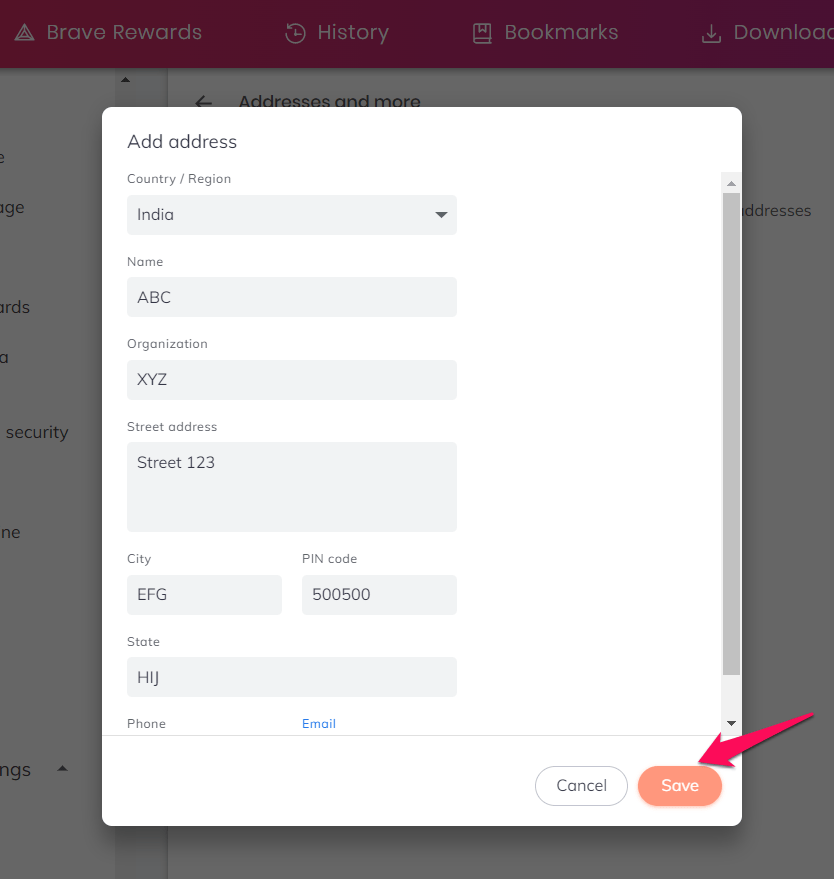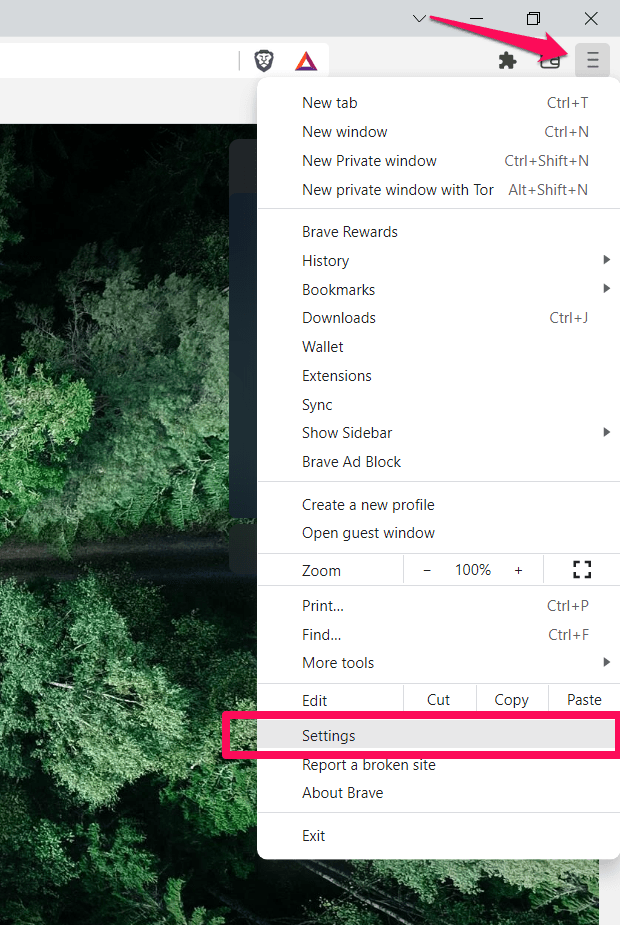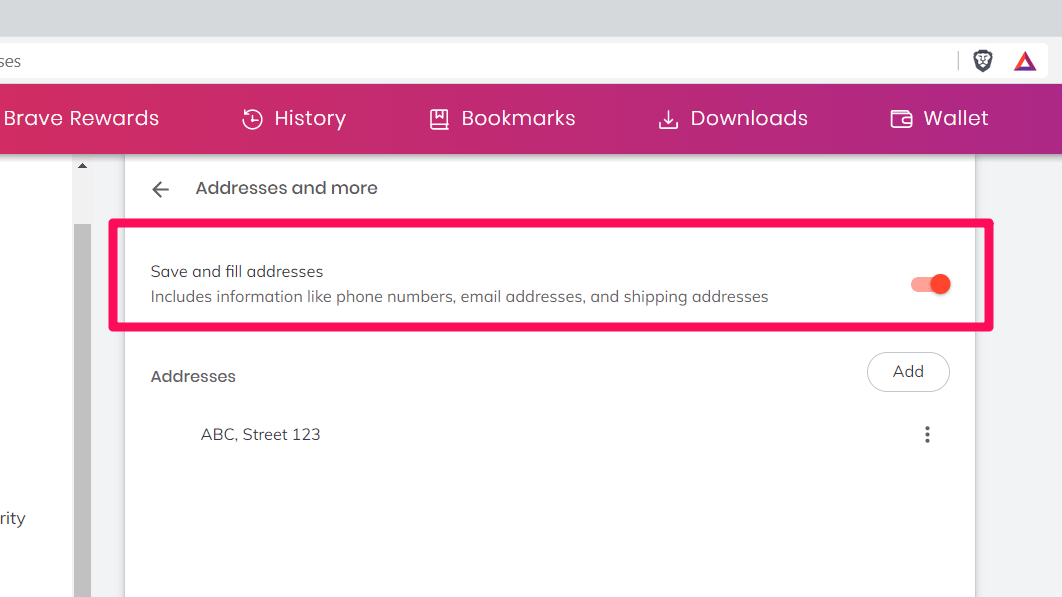Как добавить адрес для автозаполнения в браузере Brave
Благодаря технологиям все в Интернете упростилось. Все происходит одним нажатием кнопки. Пользователи могут выполнять такие задачи, как совершать платежи, заполнять формы и входить в свои учетные записи электронной почты с молниеносной скоростью.
Пользователи могут сохранять важную информацию, такую как пароли, данные дебетовой или кредитной карты, адреса и т. д., чтобы ускорить регистрацию на веб-сайте или совершение платежей. Это возможно во многих браузерах, включая Google Chrome, Microsoft Edge и Brave.
Программы для Windows, мобильные приложения, игры - ВСЁ БЕСПЛАТНО, в нашем закрытом телеграмм канале - Подписывайтесь:)
Недавно мы обсуждали, как сохранить ваши пароли и способы оплаты в браузере Brave и включить для них автозаполнение. Но мы не говорили об автозаполнении адресов в браузере. Функция автозаполнения — удобная функция, которую должен использовать каждый. Таким образом, в этом посте мы обсудим добавление адресов и включение автозаполнения адресов в браузере Brave.
Сохраненные адреса помогают пользователям вводить свои адреса, фактически не вводя их вручную. Сохраненные адреса в браузере Brave содержат большое количество информации, такой как номера телефонов, адреса местоположений и названия организаций. Таким образом, адрес и соответствующая информация будут автоматически заполняться независимо от того, совершает ли пользователь покупки или регистрируется на новой платформе.
Добавить адрес в браузере Brave
Вы можете добавить в браузер несколько адресов, чтобы использовать их при необходимости. Добавление адреса не составляет труда; заполнение деталей в каждом поле и готово к использованию для автозаполнения.
Вот шаги, чтобы добавить и сохранить адрес в браузере Brave.:
- Запуск Браузер Brave на компьютере.
- Нажать на Более
 меню и выберите Настройки вариант.
меню и выберите Настройки вариант. - Переключиться на Дополнительные настройки с левой панели.
- Выбирать Автозаполнение и далее нажмите на Адреса и многое другое вкладка

- Нажмите кнопку «Добавить».
 Появится окно для заполнения деталей.
Появится окно для заполнения деталей. - Введите Подробности адреса и нажмите на кнопку Сохранить.

Выберите свою страну из раскрывающегося списка и введите свое имя, организацию, почтовый адрес, город, пин-код, штат, номер телефона и адрес электронной почты. Адрес будет сохранен в браузере после того, как вы нажмете кнопку «Сохранить».
Включить автозаполнение и управление адресами
Вы можете включить или отключить автозаполнение адресов, если не хотите использовать эту функцию. Вы также можете управлять сохраненными адресами в браузере, если хотите добавить, изменить или удалить адреса.
Вот шаги, чтобы включить автозаполнение и управлять сохраненными адресами в браузере Brave.:
- Запуск Браузер Brave на компьютере.
- Нажать на Более
 меню и выберите Настройки вариант.
меню и выберите Настройки вариант.
- Переключиться на Дополнительные настройки с левой панели.
- Выбирать Автозаполнение и далее нажмите на Адреса и многое другое вкладка
- Настройте кнопку переключения для Сохранить и заполнить адреса для автозаполнения по мере необходимости.

Для управления существующими адресами нажмите кнопку Более ![]() параметр рядом с сохраненными адресами для Редактировать или Удалять их.
параметр рядом с сохраненными адресами для Редактировать или Удалять их.
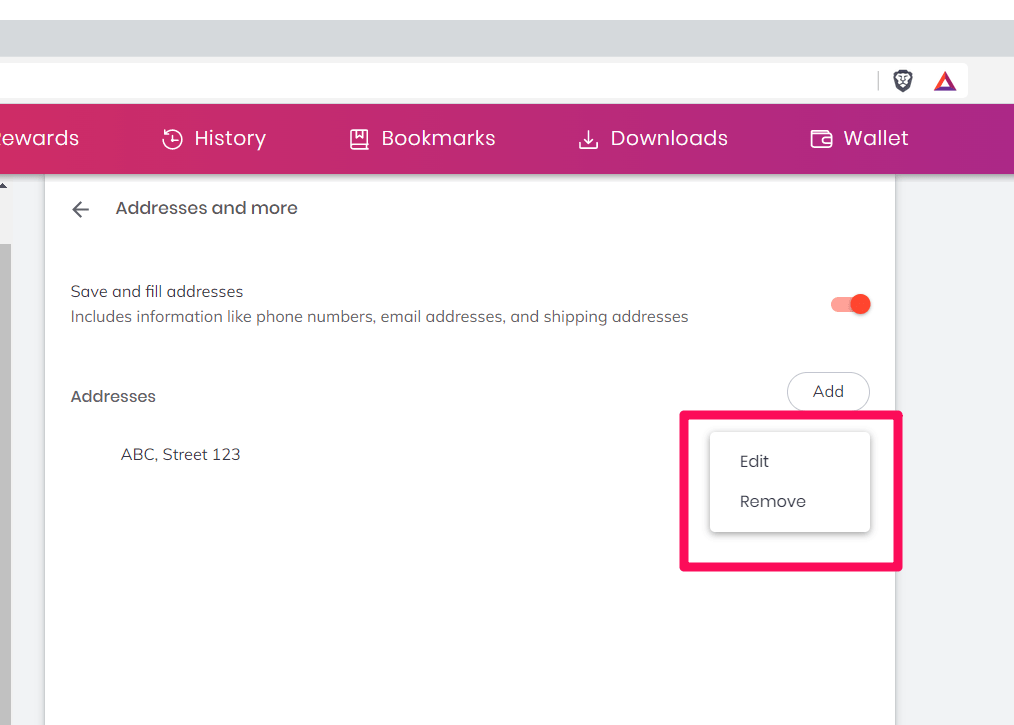
Браузер отразит изменения, как только вы закроете вкладку.
Итог: автозаполнение адресов Brave
Функция автозаполнения браузера Brave — отличный инструмент, который мы можем использовать. Эта функция пригодится, когда вы спешите или у вас мало времени. Он запоминает всю вашу информацию и заполняет подробную информацию, когда это необходимо. Будь то пароли, способы оплаты или адреса, пользователи могут сохранить все это в браузере Brave для дальнейшего использования.
В этом посте объясняется, как сохранить свой адрес и включить автозаполнение адреса в браузере Brave. Вы должны сохранить адрес один раз, и он будет заполняться автоматически всякий раз, когда вам это нужно. Это так просто!
Вы можете добавить несколько адресов и выбрать тот, который будет автоматически заполняться в форме, запрашивающей вашу информацию.
Пожалуйста, подумайте о том, чтобы сохранить адрес в браузере, чтобы избежать хлопот с его повторным вводом в формах или вещах.
Наконец, если у вас есть какие-либо мысли о том, как добавить адрес для автозаполнения в браузере Brave, не стесняйтесь заглянуть ниже поле для комментариев.
Программы для Windows, мобильные приложения, игры - ВСЁ БЕСПЛАТНО, в нашем закрытом телеграмм канале - Подписывайтесь:)

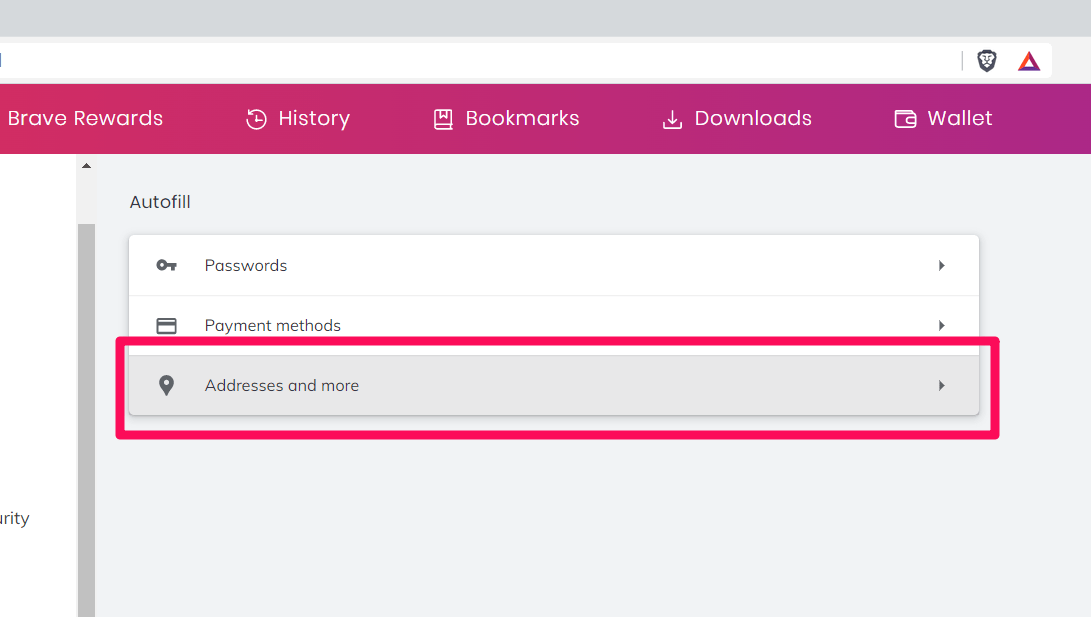
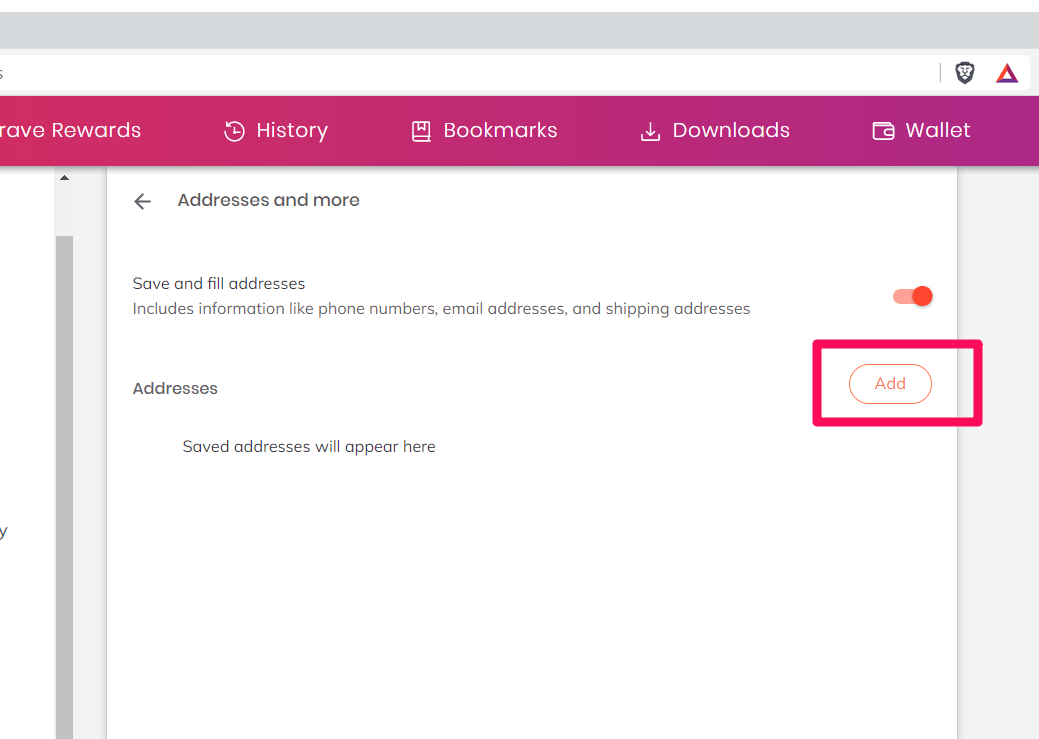 Появится окно для заполнения деталей.
Появится окно для заполнения деталей.